宣伝失礼しました。本編に移ります。
Googleで飲食店や目的地を検索した時に広告が表示された経験はありませんか?
Googleマップを使用する際に表示される広告のことを「ローカル検索広告」といいます。
スマートフォンを利用すれば簡単に店舗の情報を検索できる昨今、来店前の情報収集をしている検索ユーザーにアプローチができる手法が注目されています。
今回は「ローカル検索広告」について詳しくご紹介していきます。
Google広告に関してに関してさらに知見を深めたい!という方は、以下の記事に総括的にまとめてありますので、ぜひ読んでみてください。

また、検索連動型広告に関してさらに知見を深めたい方は、以下の記事をぜひ読んでみてください。

また、リスティング広告に関してさらに知見を深めたい方は、以下の記事に総括的にまとめてありますので、ぜひ読んでみてください。

ローカル検索広告とは
ローカル検索広告は簡単にご説明すると「Googleマップで表示される広告のことです。特定の地域や場所に関連する検索キーワードに対して、それに適した下記の検索結果を表示することが可能です。
- 店舗名(ビジネス拠点名)
- 営業時間
- 住所
- 顧客レビュー(一覧で見えるのは星の数まで)
- 問い合わせ電話番号にダイレクトでつながるボタン(オプション)
ローカル検索広告の掲載場所
Googleマップで検索
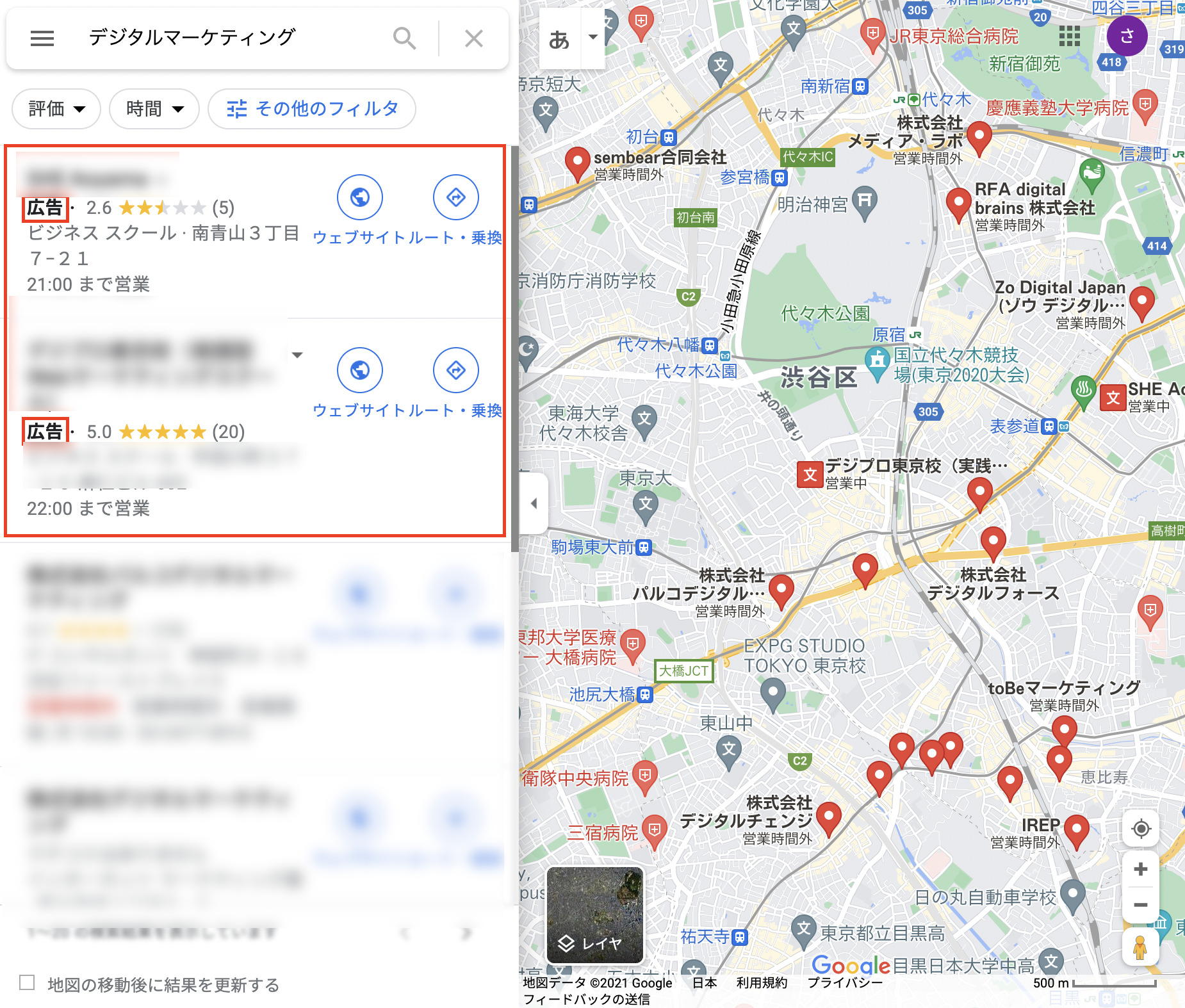
パソコンのGoogleマップで検索すると、左側に店舗が縦に表示され、その一番上に2枠、ローカル検索広告が表示されます。
紫色で「広告」というアイコンが付いています。
Google検索からGoogleマップへ遷移
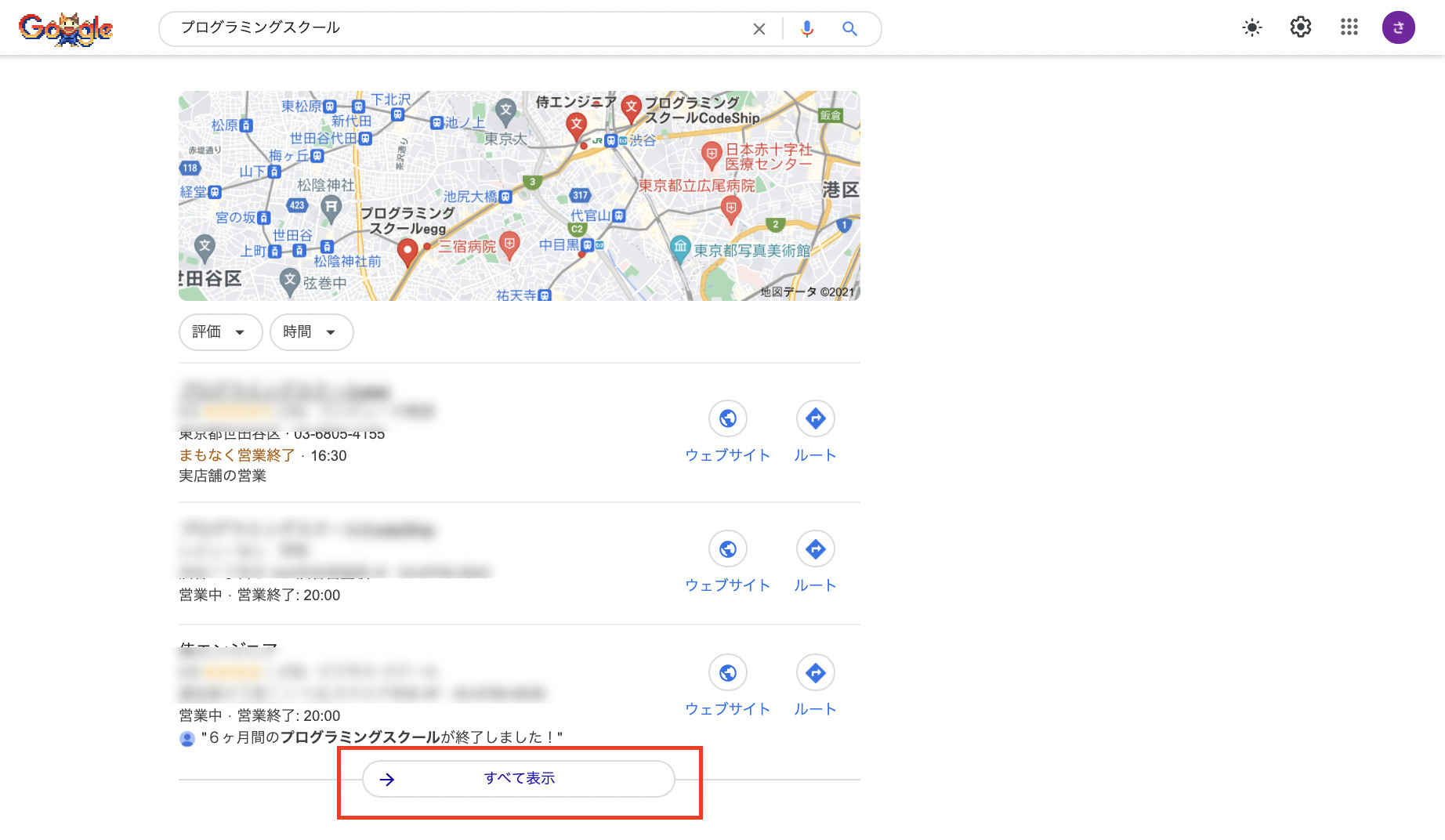
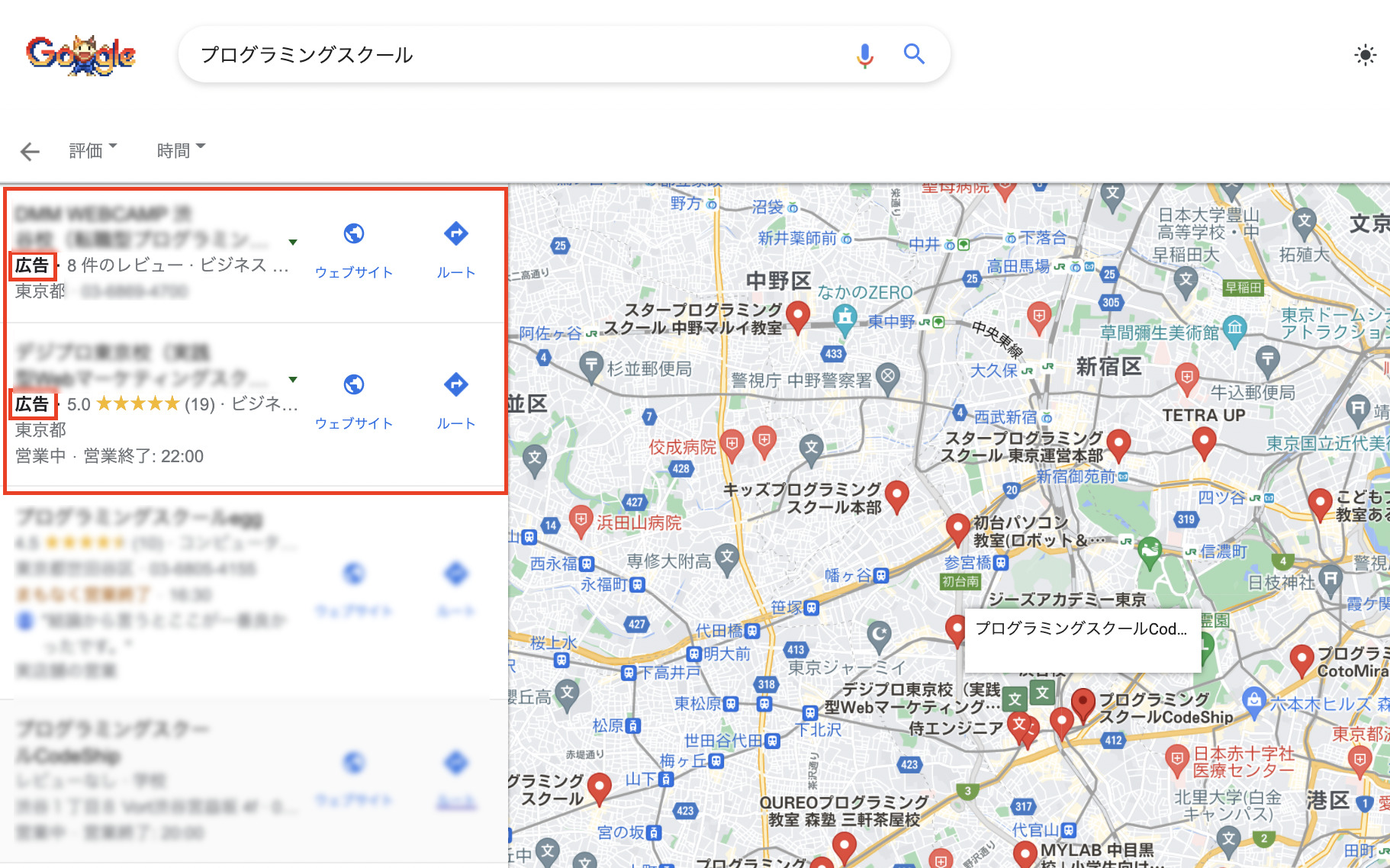
ローカル検索広告のメリット
ローカル検索広告でGoogleマップに広告を表示すると近隣のユーザーに効果的にアピールできます。具体的にどんなメリットがあるのか下記でご説明していきます。
来店数の増加
ユーザーが Google.com で近隣の店舗を検索した際に、ビジネス拠点をローカル検索結果の上部に表示できます。
表示されることにより店舗の近くにいるユーザーにアプローチできます。
問い合わせ電話の増加
ビジネス情報に含まれる電話番号を使ってユーザーが問い合わせできるオプションを設定できます。
詳細なビジネス情報の提供
営業時間、住所、顧客レビュー、写真などの情報が含まれるお客様のビジネス情報ページにリンクされます。
ローカル検索広告の課金形態
ローカル検索広告は標準のクリック単価(CPC)が適応されます。
ローカル検索広告は下記のクリックで課金で発生します。
- [場所の詳細を取得] のクリック
- [ルート検索] のクリック
- モバイルの Click-to-Call のクリック
- ウェブサイトのクリック
引用:ローカル検索広告について– Google広告ヘルプ
ローカル検索広告の順位
ローカル検索における3つの要素として、Googleは公式に以下のような言葉で表現しています。
ユーザー検索ワードとの関連性
“関連性とは、ユーザーの検索がローカルリスティングとどの程度一致しているかを示します。充実したビジネス情報を掲載すると、ビジネスについてのより的確な情報が提供されるため、リスティングとユーザーの検索語句との関連性を高めることができます。”
引用:Google のローカル検索結果の掲載順位を改善する-Googleマイビジネス
ユーザーが検索したキーワードに合致すればするほど、上位表示される可能性が高まります。ユーザーが検索するであろうキーワードを推測しながら、そのキーワードに紐付いた情報をGMBで登録しておくことが重要です。
検索している地点からの距離
“距離とは、検索語句で指定された場所から各ビジネス所在地までの距離によって計算されます。検索語句で場所が指定されていない場合は、検索しているユーザーの現在地情報に基づいて距離が計算されます。”
引用:Google のローカル検索結果の掲載順位を改善する-Googleマイビジネス
「赤坂」など、キーワードで指定された地名からの距離もローカルSEOでは重要なポイントの1つです。あなたの店舗・施設の近くにいるユーザーにアプローチをするためにも、GMBで適切な住所を登録しておきましょう。
ビジネスの知名度
“知名度とは、ビジネスがどれだけ広く知られているかを示します。ビジネスによっては、オフラインでの知名度の方が高いことがありますが、検索結果にはこうした情報が加味されます。たとえば、多くの人に知られている著名な美術館、ランドマークとなるホテル、有名なブランド名を持つお店などは、ローカル検索結果で上位に表示されやすくなります。”
引用:Google のローカル検索結果の掲載順位を改善する-Googleマイビジネス
知名度は、ウェブ上での知名度はもちろん、インターネット以外での知名度も加味されているようです。インターネット以外での知名度を高めるためには、ローカルSEOとは関係なく、有名店・施設になるための幅広い施策が有効になるはずです。
また、ウェブ上の知名度は、Googleによると「リンク」「紹介された記事」などで話題になっていることや、Google でのクチコミ数とスコア(平均の星の数)、そしてウェブ検索での順位によって判断されます。
引用:Google のローカル検索結果の掲載順位を改善する-Google広告ビジネス
ローカル検索広告の順位/表示頻度を上げるコツ
ユーザーがビジネスの所在地で関連性の高い語句を検索しても、ご自身のビジネス情報が表示されない場合があります。そこで、ローカル検索結果でユーザーに私達のビジネスが表示される頻度を最大化するには、Google マイビジネスのビジネス情報の内容を充実させることが重要になってきます。
まずどのようにビジネス情報を充実させるのが効果的か、その後にアカウント作成しながら設定方法をご説明します。
ビジネス情報の内容を充実させる方法
詳細なデータを入力
ローカル検索結果は、検索語句との関連性が十分に高いものが表示されるため、ビジネス情報の内容が充実しているほど、検索語句と一致しやすくなります。
- 住所
- 電話番号
- カテゴリ
- 属性
必ず上記のすべての項目をビジネス情報を Google マイビジネスの管理画面に入力して、ユーザーにビジネスの内容、所在地、営業時間が表示されるようにします。
場所の確認手続き
営業時間の情報を正確に保つ
自身のビジネス拠点で接客などを行なっている場合は。開店時間や閉店時間、祝祭日や特別なイベントに合わせた特別営業時間などを含む営業時間を定期的に更新しましょう。正確な営業時間が表示されていれば、ユーザーは営業時間を把握でき、安心して営業時間中に店舗を訪れることができるようになります。
クチコミの管理と返信を行う
Googleマップで店舗を調べたときにクチコミが表示さているのを見たことがあると思います。
もし自身のビジネスにもクチコミが届いた場合、クチコミに返信することで、ユーザーの存在やその意見を尊重していることもアピールできます。ユーザーから有用で好意的な内容のクチコミが投稿されると、ビジネスの存在感が高まり、顧客が店舗を訪れる可能性が高くなります。
写真を追加
多くのユーザーが必ず見るであろう写真にもこだわりましょう。
ビジネスの内容を伝え、商品やサービスを紹介するために、写真をビジネスプロフィールに追加します。的確で訴求力のある写真を掲載すれば、求めている商品やサービスがあることを顧客にアピールが可能です。
ビジネス情報の設定の仕方
まだGoogleビジネスアカウントをお持ちではない方は作成時に上記の「ビジネス情報を充実させる」設定か可能です。
アカウントの作成
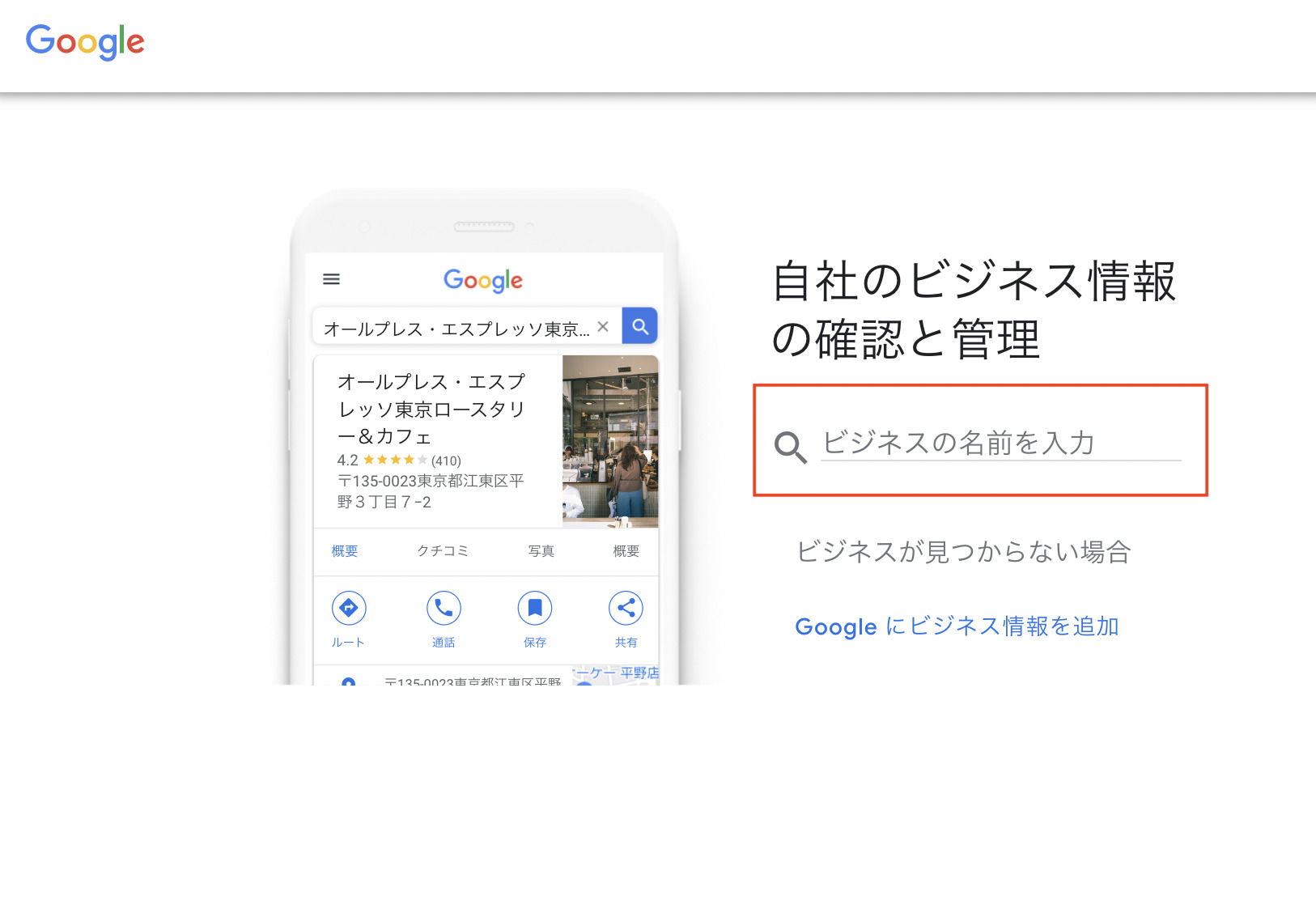
Google マイビジネスを開き自身の「ビジネスの名前」を入力します。
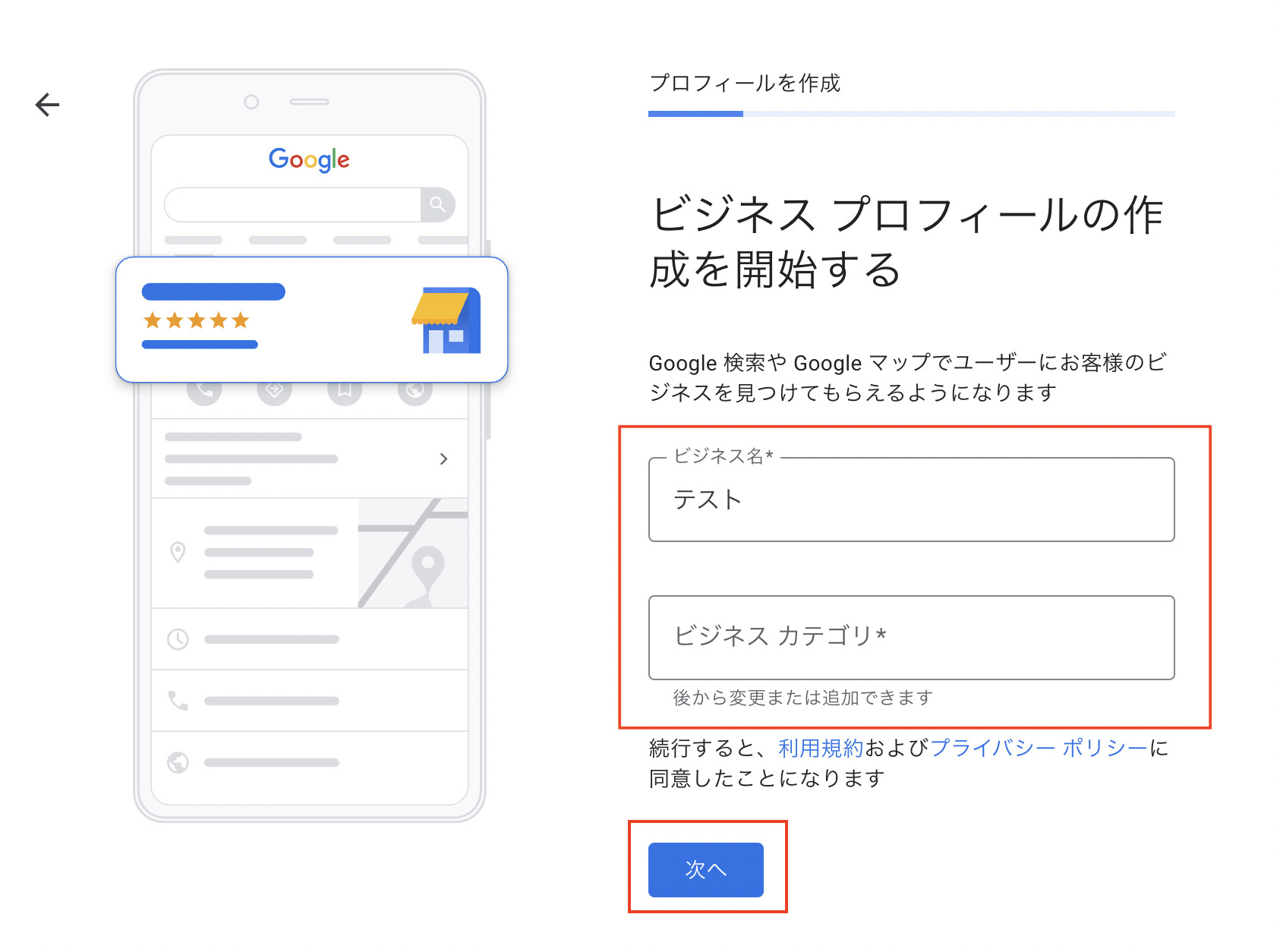
次はビジネスのカテゴリを選択します。
ふとん店、とんかつ店、不動産仲介業者など細かくカテゴリが分かれているため自身のビジネスにあったものを選択してください。
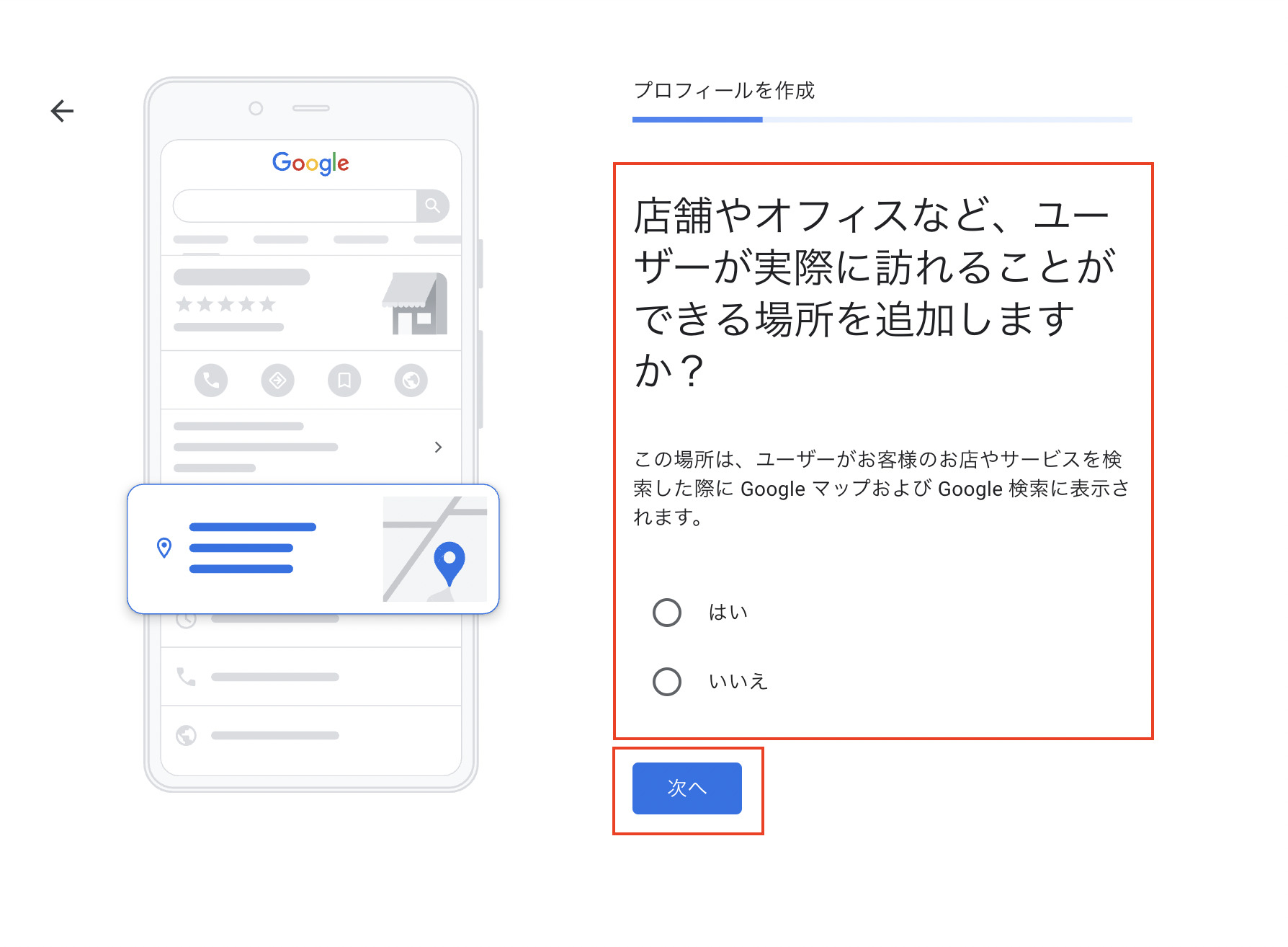
ここでは登録するビジネスが店舗やオフィスに顧客が来店するかどうか「はい・いいえ」で選択してください。
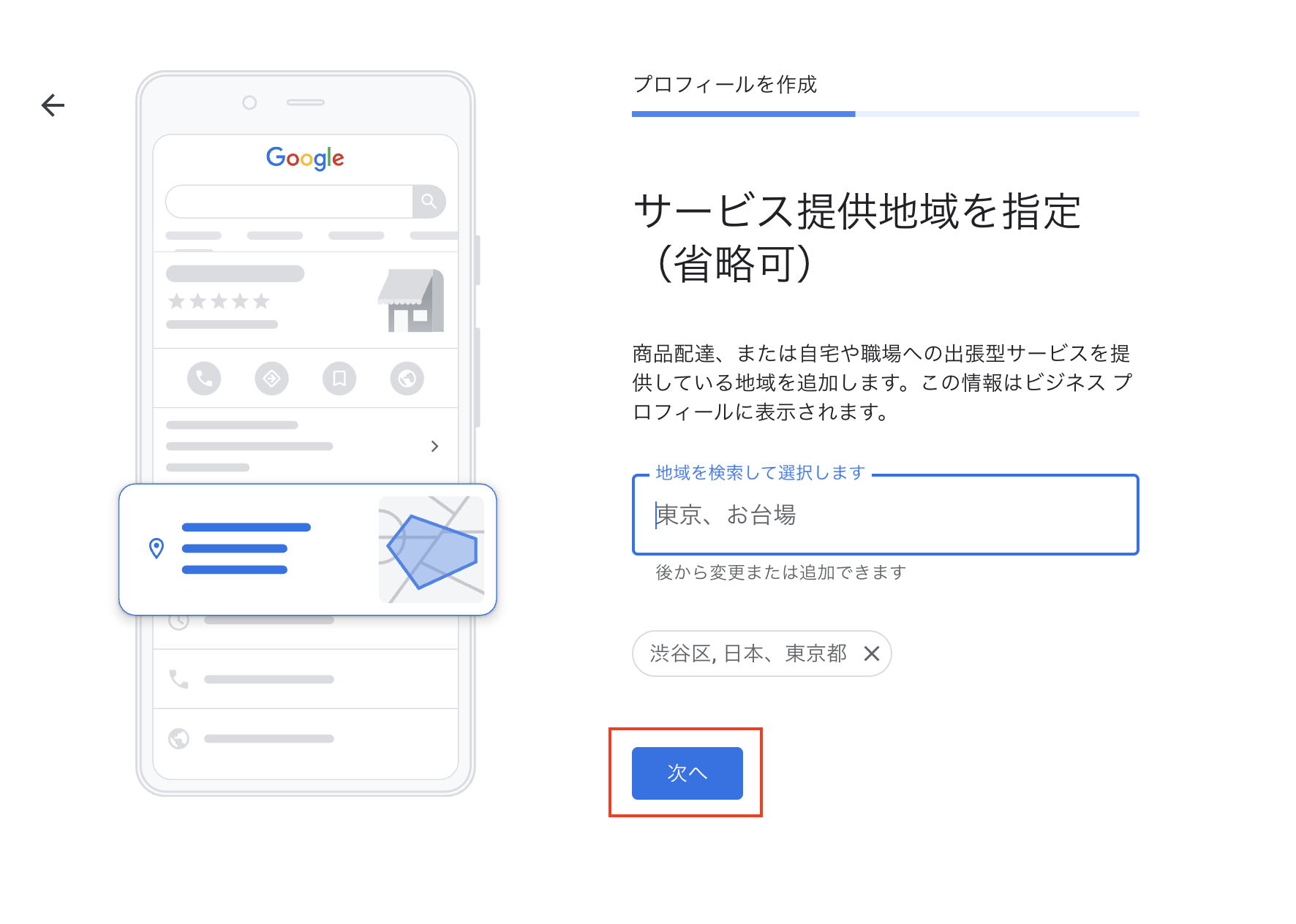
自身がビジネスを提供している地域を選択してください。
省略することも複数登録することも可能です。出張型サービスを行なっているなど広範囲でサービスを提供している場合は正確に記載してみましょう。
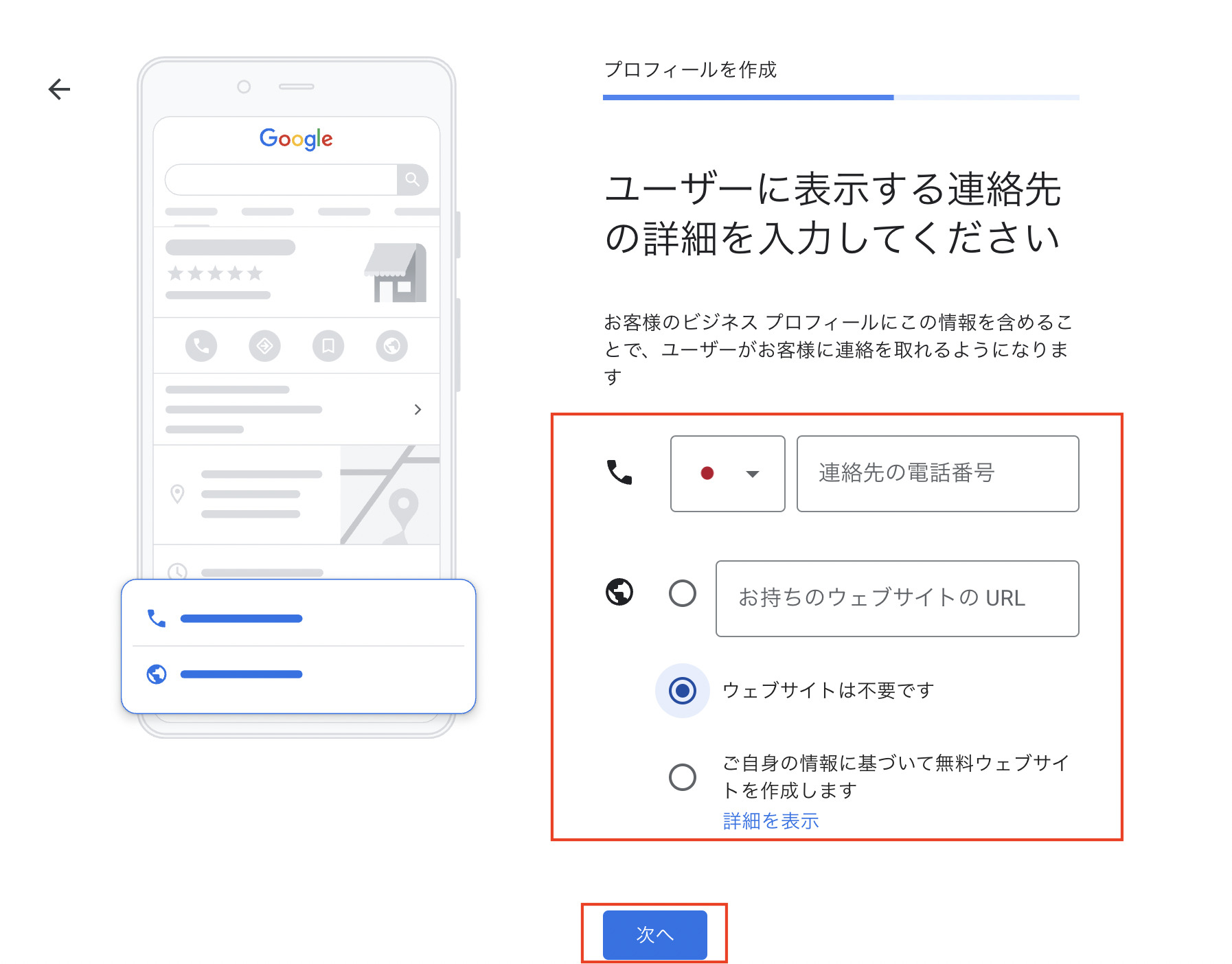
ビジネスで使用している電話番号とウェブサイトをリンクしましょう。
登録は電話番号とウェブサイトどちらか必須になります。

次はGoogleから情報が届くように設定する画面に移動します。
こちらは任意でお選びください。
今回は〔はい〕を選択します。
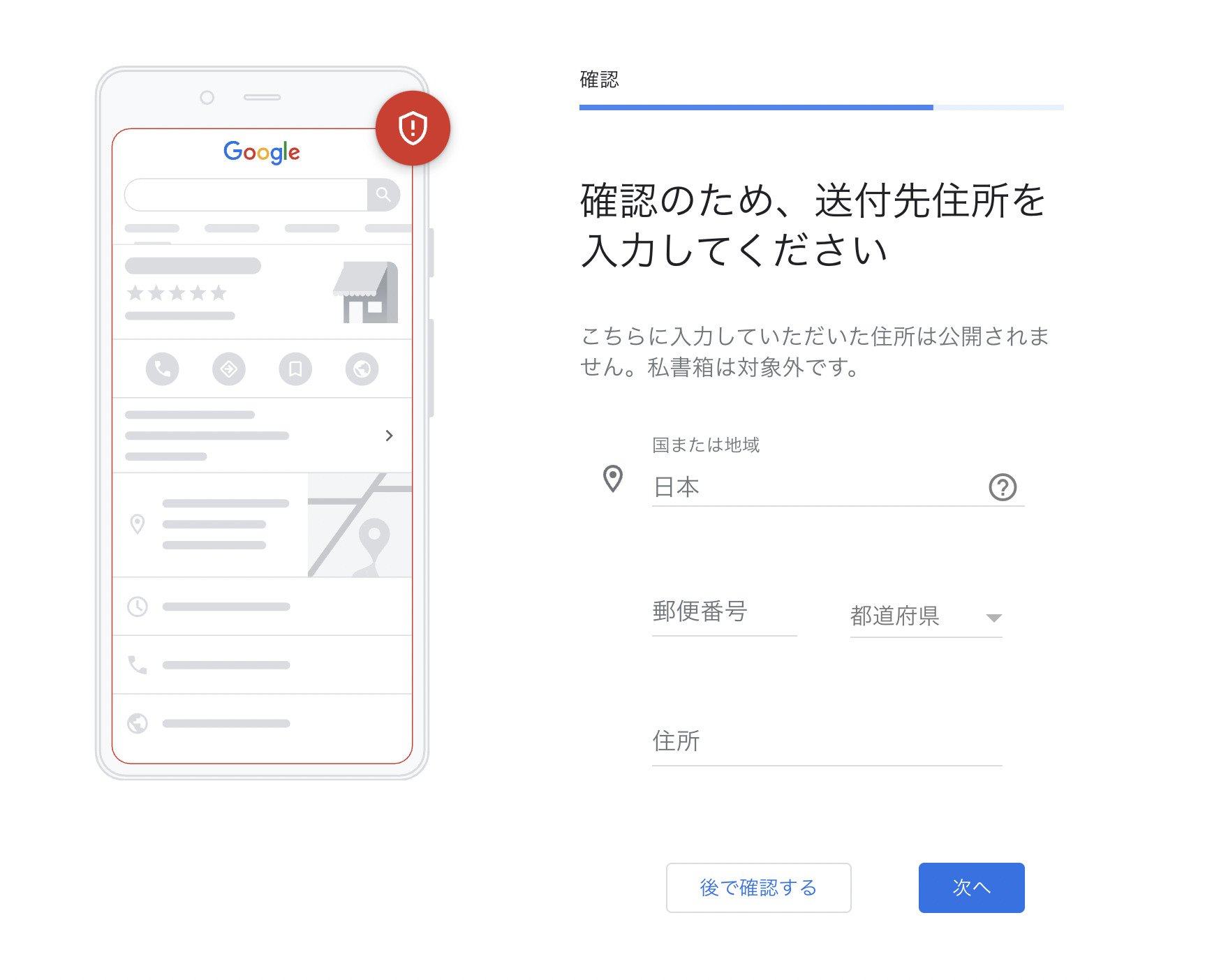
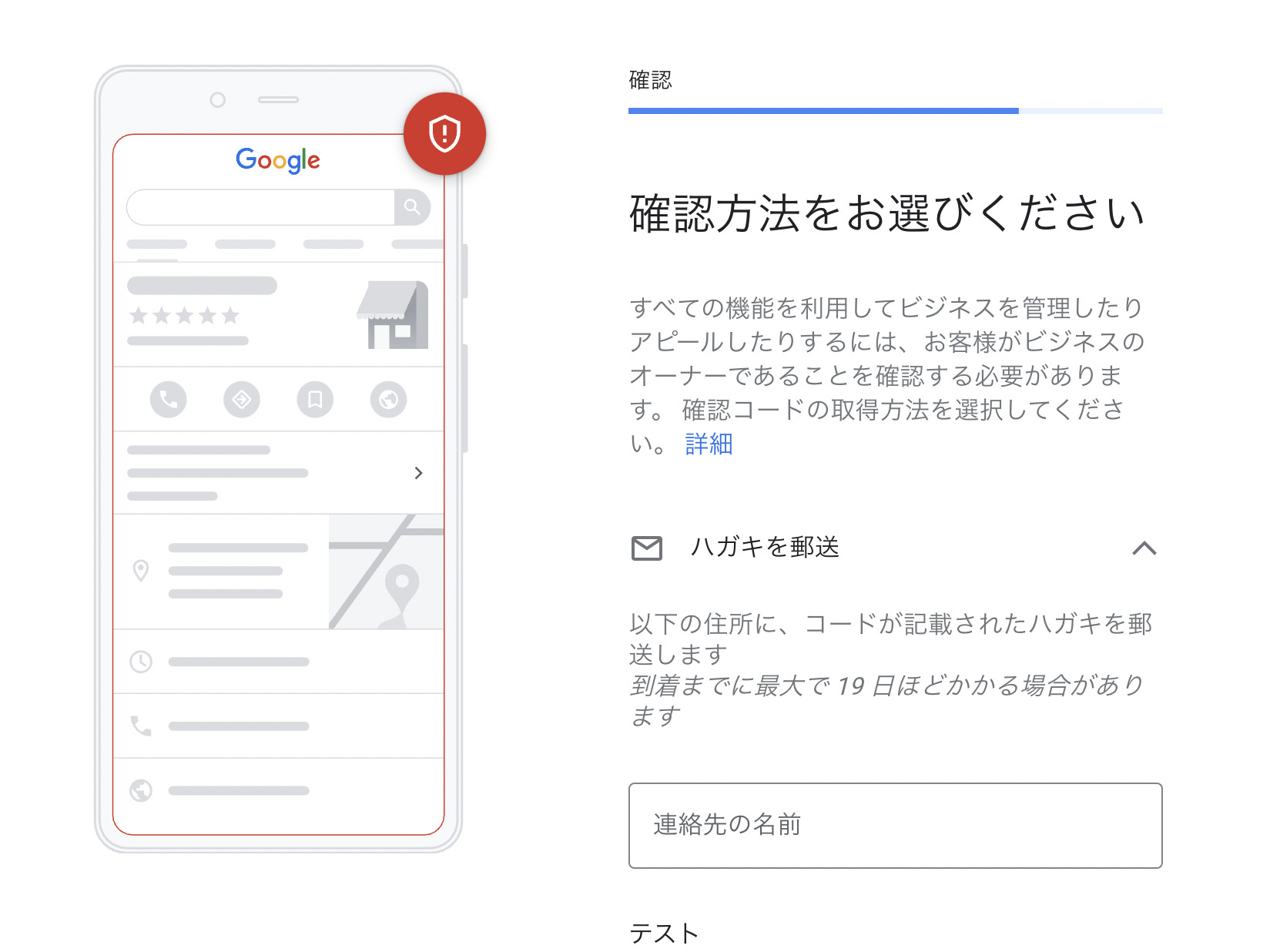
すると情報の送付先の設定が表示されます。
Googleから送付されてくる情報を届けて欲しい住所、その際に表示される名前を入力してください。
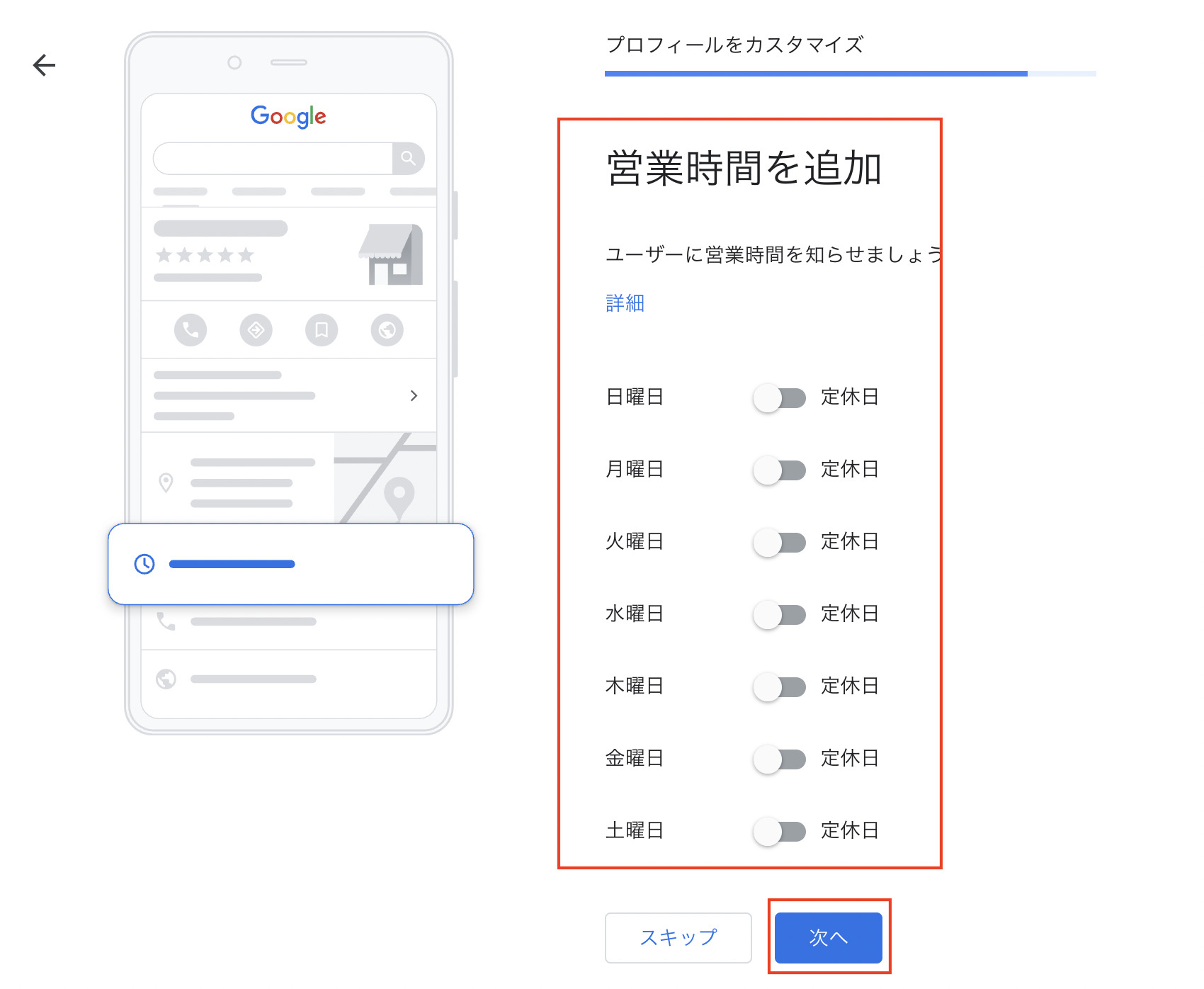
検索結果に表示される営業時間を設定します。
誤りのないように営業時間を設定してください。
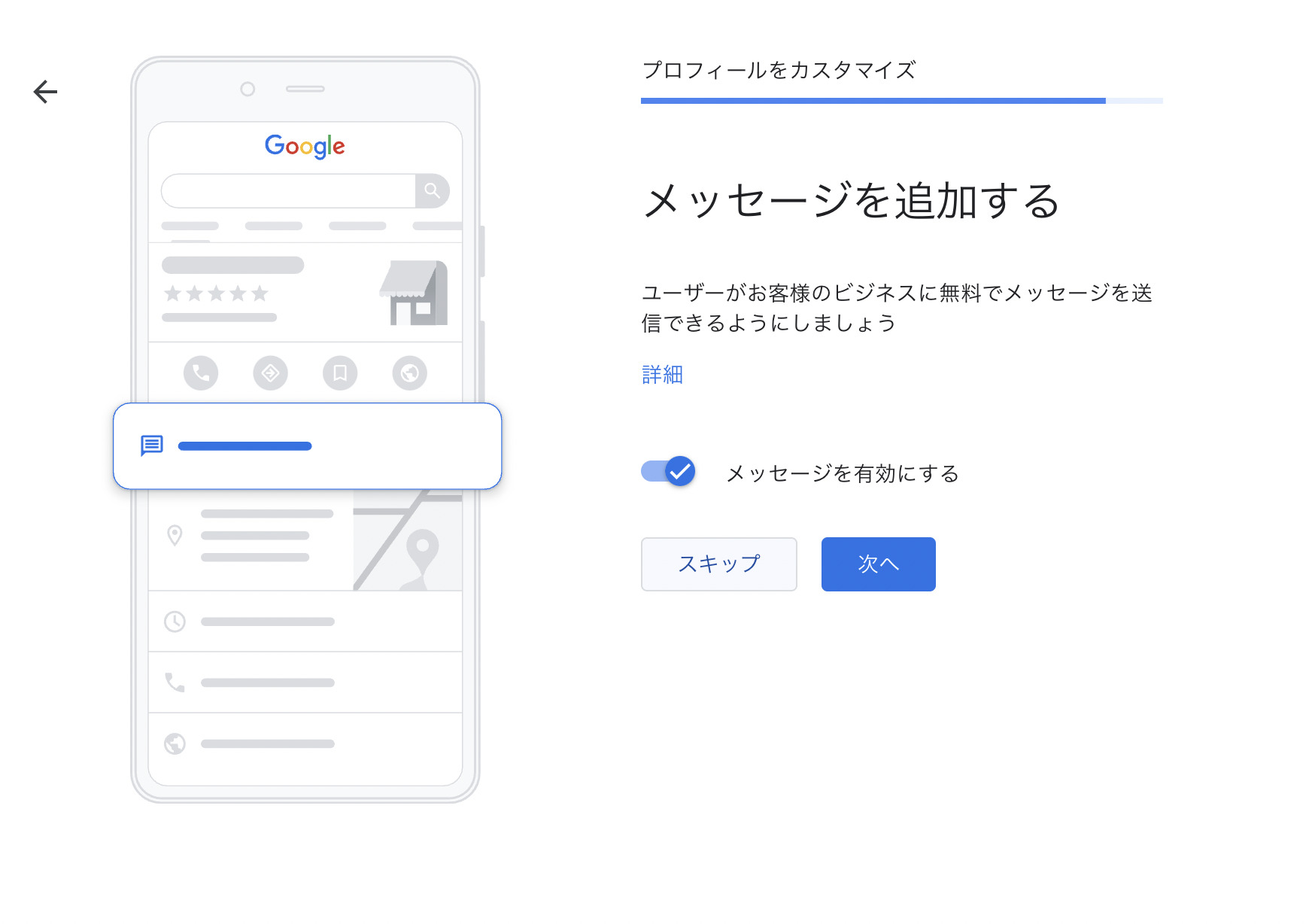
メッセージを有効にしましょう。ユーザーからクチコミが届くようになります、
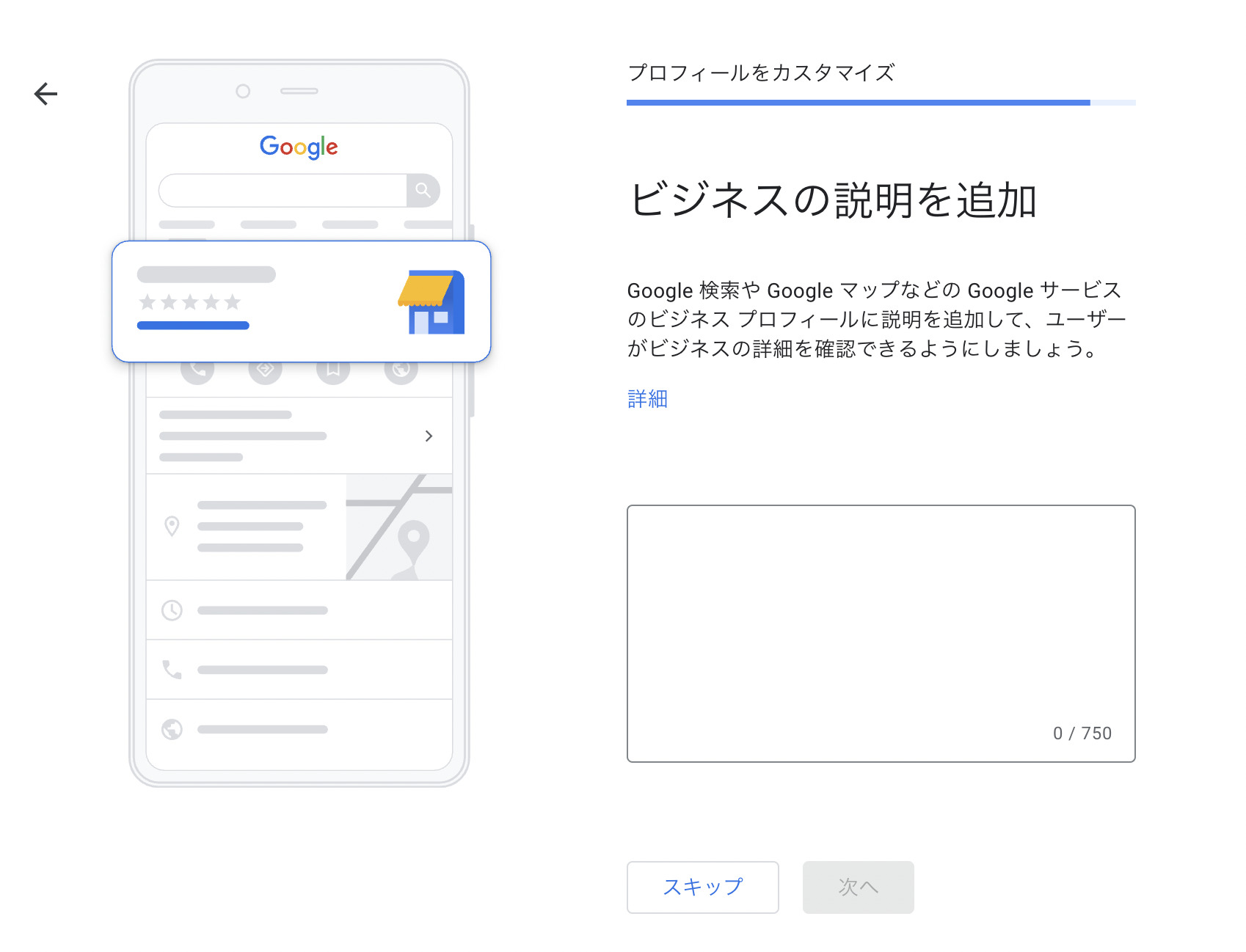
ビジネスの説明を入力してください。
画像のように検索結果に表示される際に掲載されます。

赤枠をクリックし、ビジネスで使用する画像をアップロードしてください。
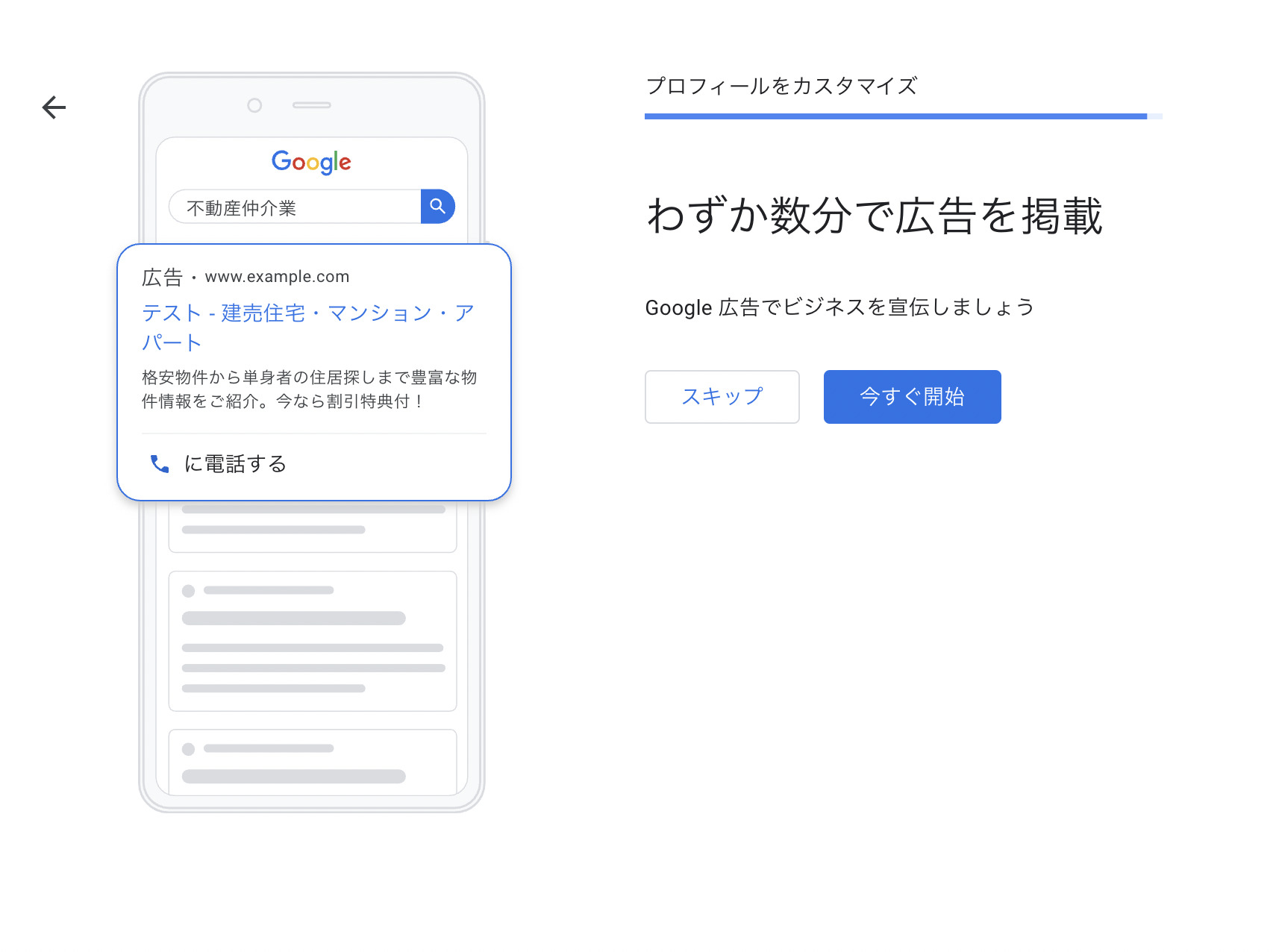
こちらの画面が表示されればアカウント作成は完了です。
〔スキップ〕をクリックするとGoogleビジネスのホーム画面に移動します。
ローカル検索広告の注意点
ローカル検索広告だけ掲載はできない
ローカル検索広告は、それ単体で掲載設定することは出来ません。
通常のリスティング広告に[住所表示オプション]として設定することで表示される広告になります。
ローカル検索広告のテキスト文は変更できない
設定後のテキスト文章の変更はできません。下書きなどで確認してから配信しましょう。
ローカル検索広告の設定
ローカル検索広告の設定方法について記載していきます。
まず注意してもらいたいのは、ローカル検索広告を表示するには、「住所表示オプション」を設定する必要があること。ローカル検索広告では「電話番号表示オプション」は表示できません。そちらを踏まえて手順通りに記載してまいります。
- Google 広告 アカウントの住所表示オプションを有効にします。
- Google マイビジネスのリスティングの設定や更新を行います。 リストをまだ作成していない場合は、Google マイビジネスのリスティングを設定します。既にリストを設定済みの場合は、情報が正確であることを確認します。
- ターゲット地域の設定を使用して地域別に入札します。 特定の地域をターゲットに設定し、地域に応じて入札単価を設定します。お客様のビジネスの近くにいるユーザーに対して入札単価を引き上げるようにしてください。
- キーワードを最適化します。 ビジネス拠点やユーザーが地元で探しているものに関連するキーワードをキャンペーンで使用します。
「住所表示オプション」の設定方法
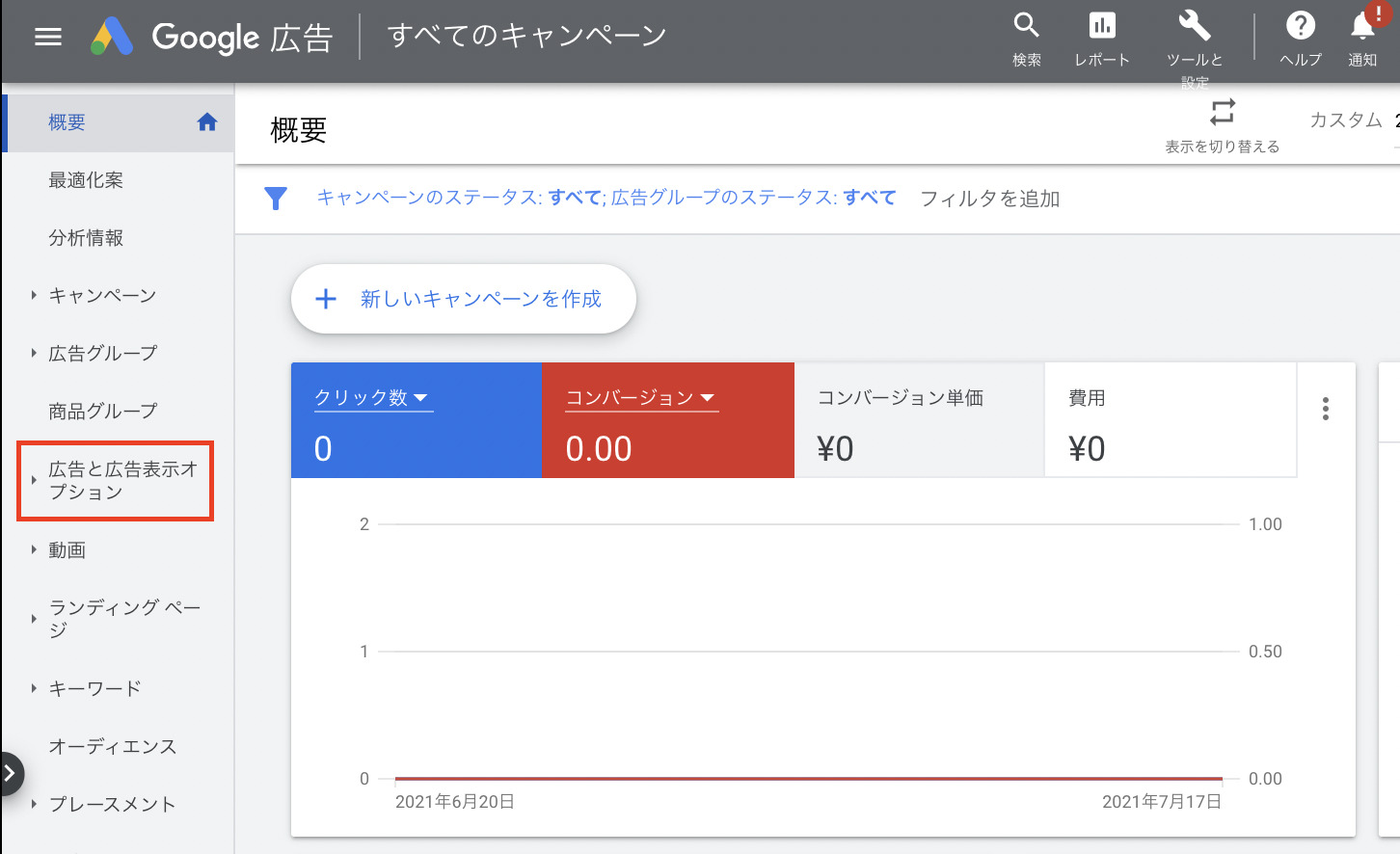
〔広告と広告表示オプション〕をクリックします。
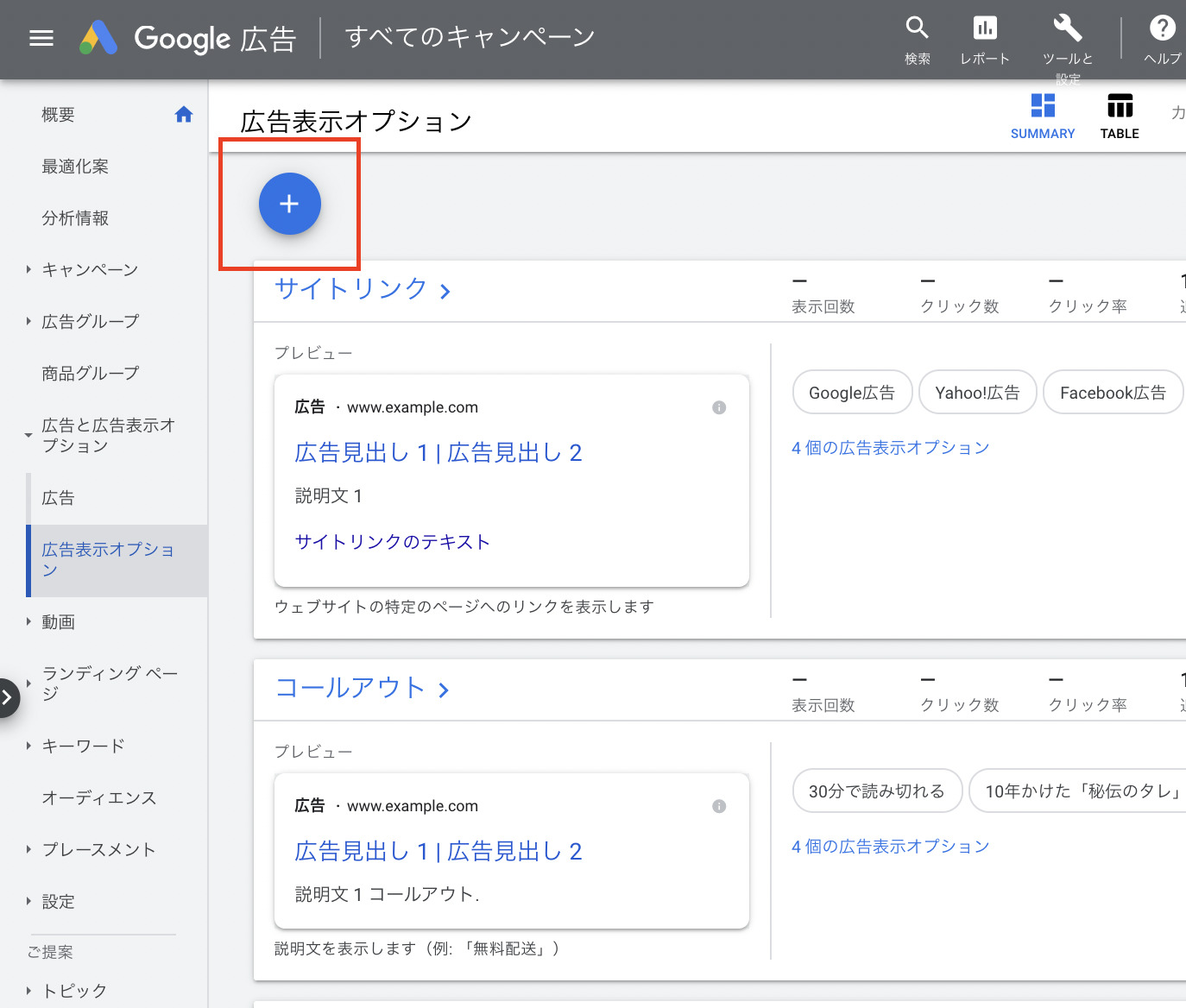
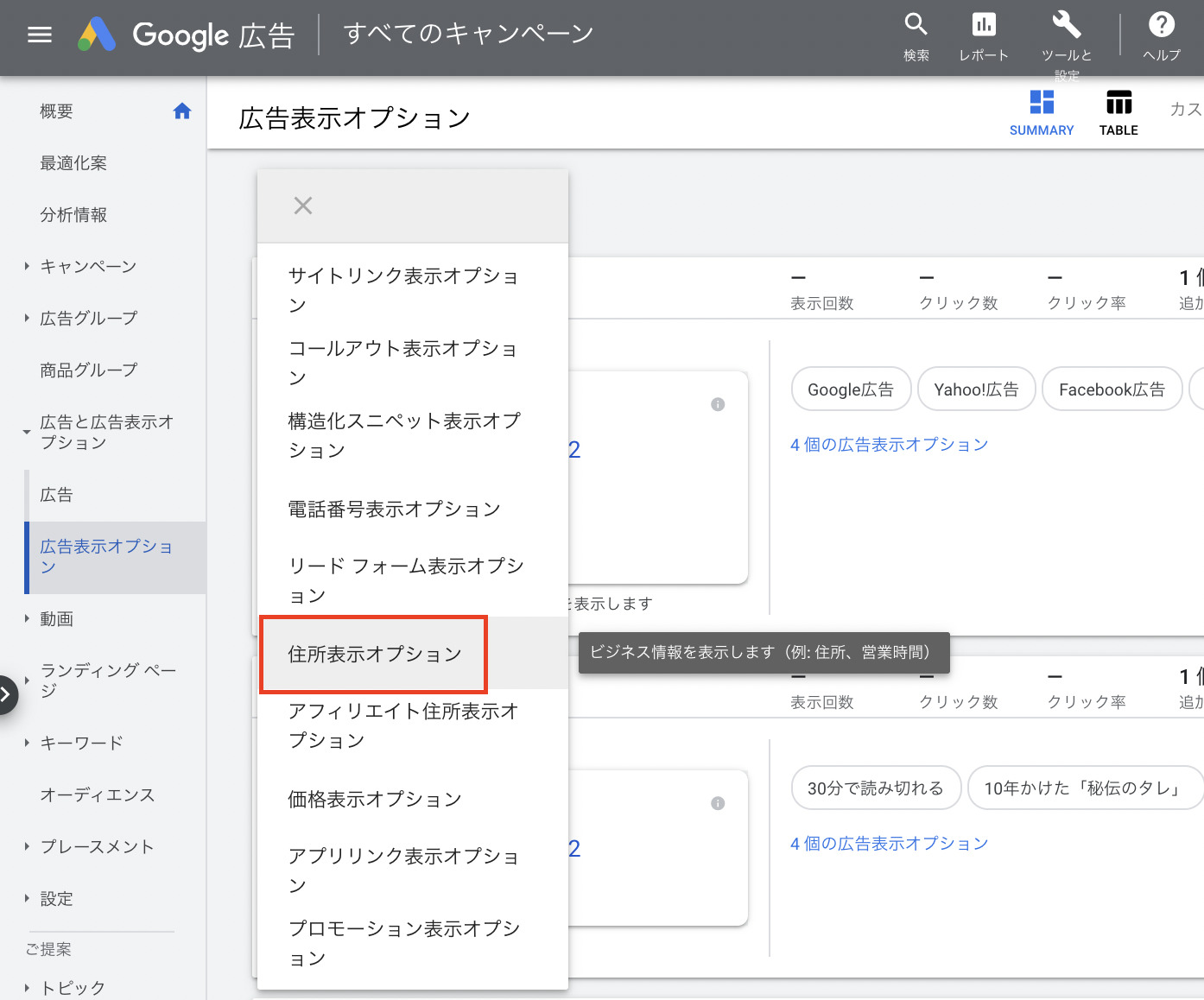
〔+作成〕をクリックし〔住所表示オプション〕を選択します。 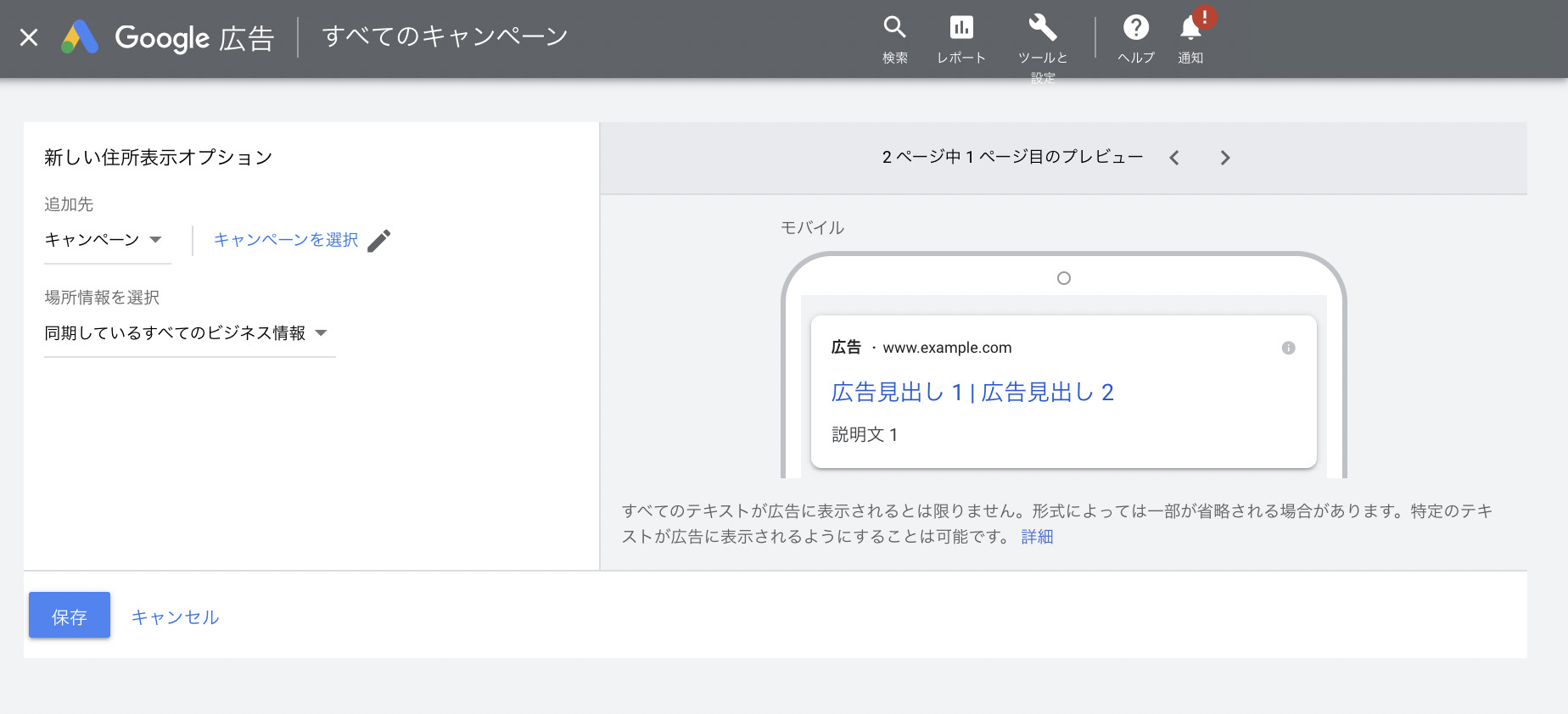
「住所表示オプション」を設定したい追加先、場所情報を設定します。
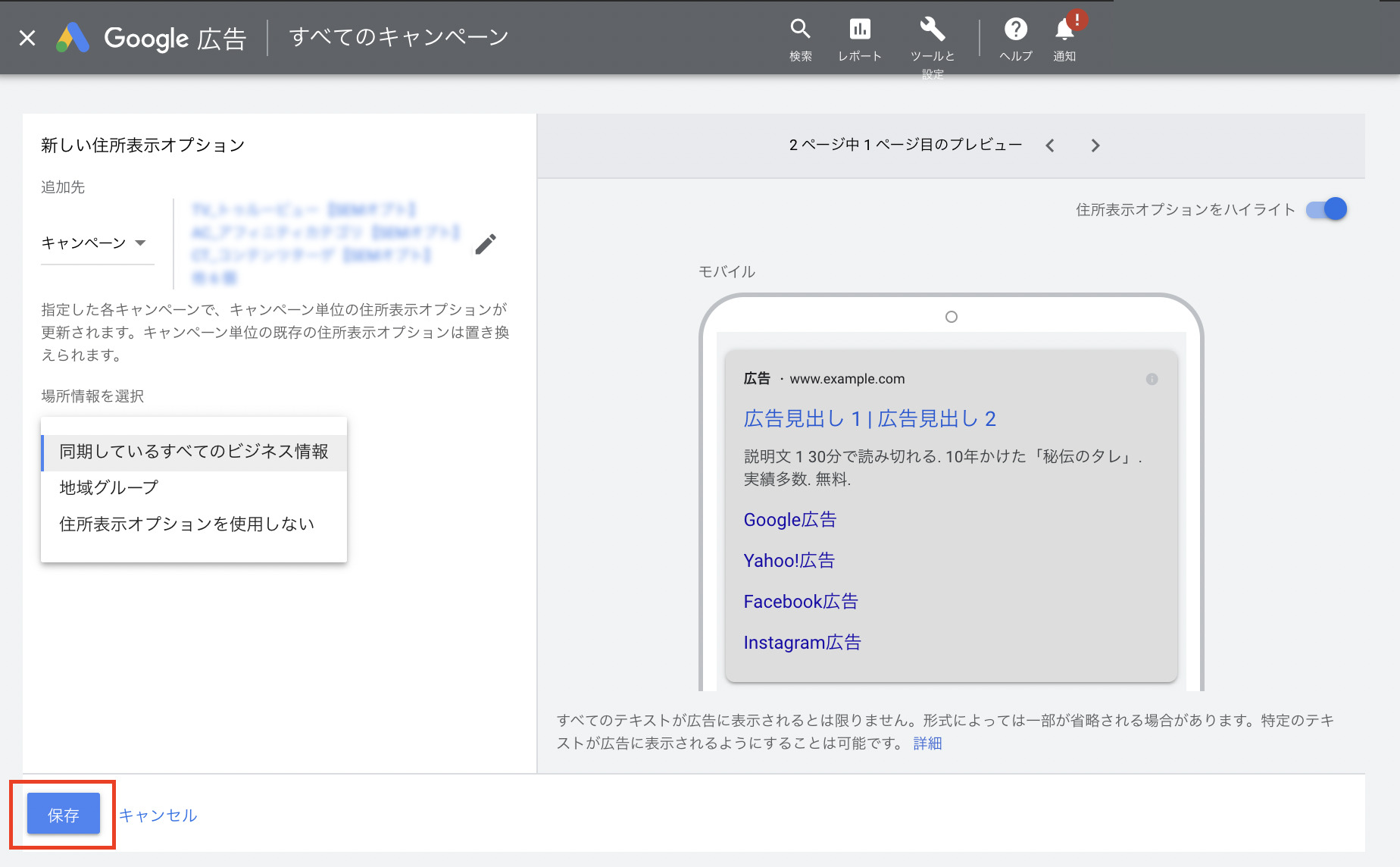
プレビューを確認し問題がなければ〔保存〕をクリックし完了です。
ローカル検索広告の成果
Google マップの検索広告の効果を把握するには、掲載結果データを確認します。検索広告のクリックには次の 3 種類があります。
- [場所の詳細を取得] のクリック: 検索結果リストから広告をクリックして展開した場合
- [ルート検索] のクリック: 店舗へのルートをクリックして検索した場合
- モバイルの Click-to-Call のクリック: クリックして店舗に電話をかけた場合
ローカル検索広告の成果の確認方法
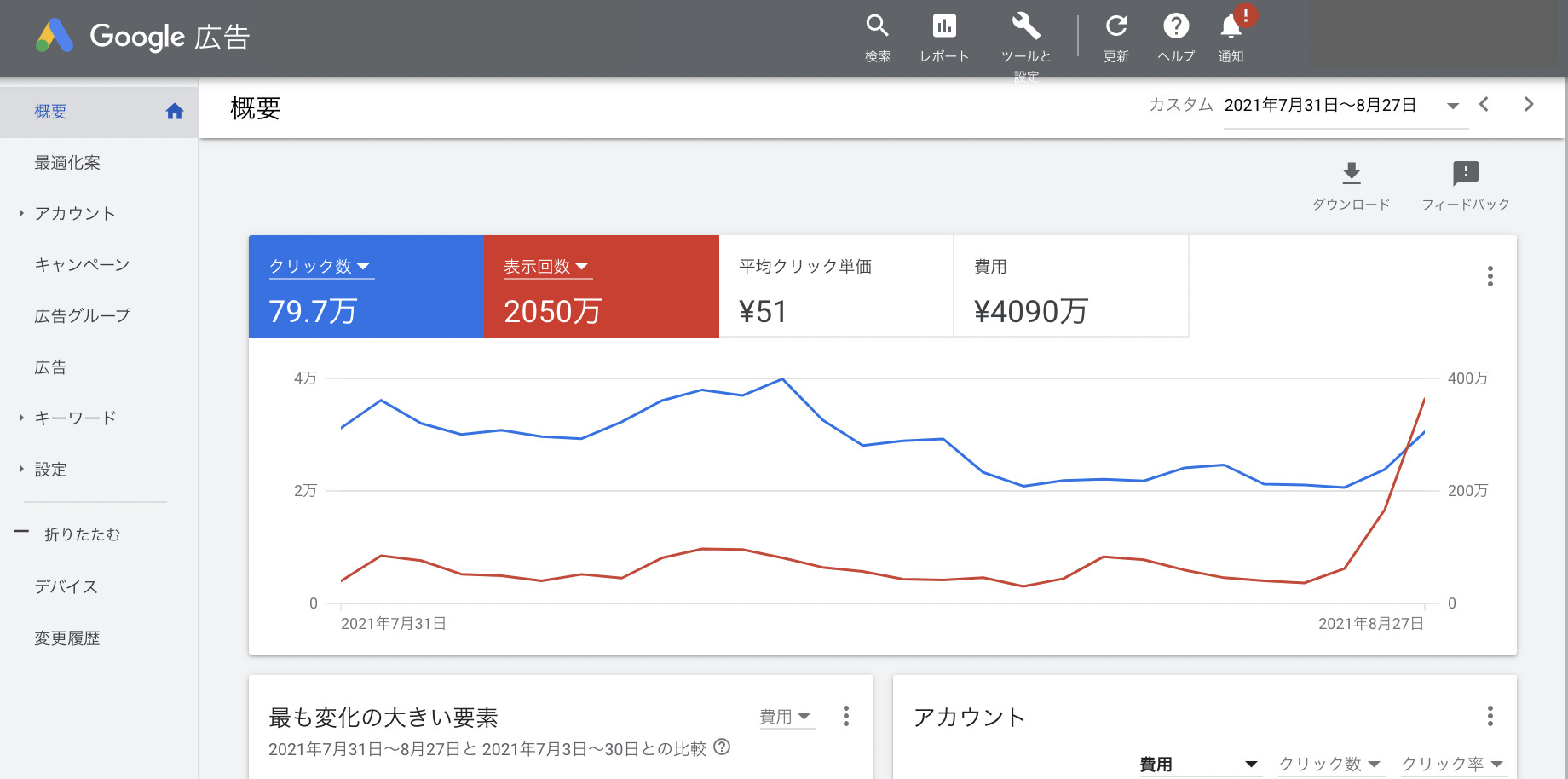
[キャンペーン]、[広告グループ]、[広告]、または [キーワード] を開きます。
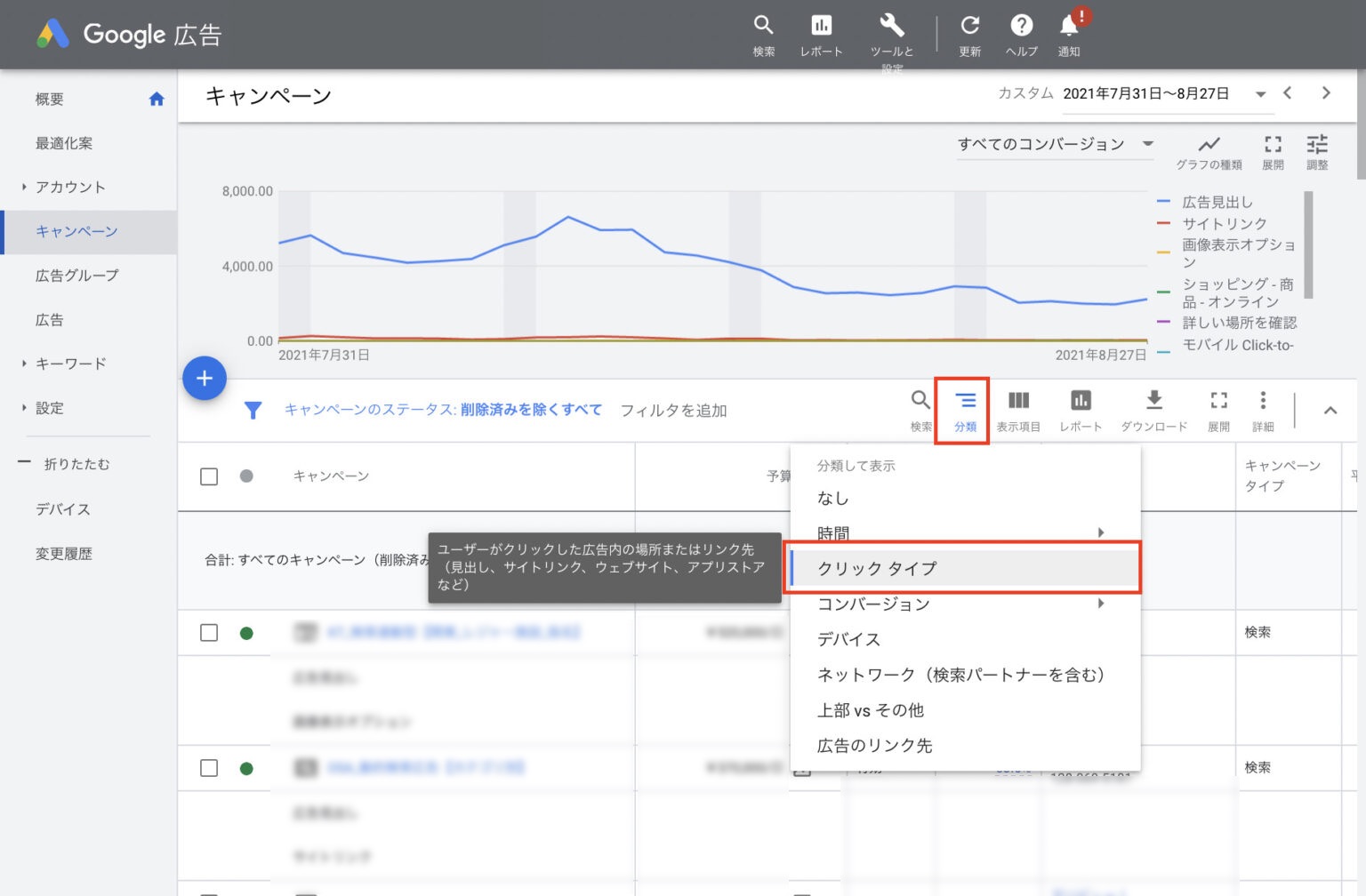
分割アイコン をクリックし、クリックタイプを選択します。
ローカル検索広告のまとめ
今回はローカル検索広告についてご紹介しました。実店舗がある広告主様にはおすすめの広告になります。この記事を参考にぜひお試しいただければ幸いです。
当社では、AI超特化型・自立進化広告運用マシン「NovaSphere」を提供しています。もしこの記事を読んで
・理屈はわかったけど自社でやるとなると不安
・自社のアカウントや商品でオーダーメイドでやっておいてほしい
・記事に書いてない問題点が発生している
・記事を読んでもよくわからなかった
など思った方は、ぜひ下記のページをご覧ください。手っ取り早く解消しましょう
▼AI超特化型・自立進化広告運用マシンNovaSphere▼

![デジマラボ [Digima Labo] by チャンキョメ](https://digima-labo.com/wp-content/uploads/2023/06/logo_dezimalabo_2212763.png)







